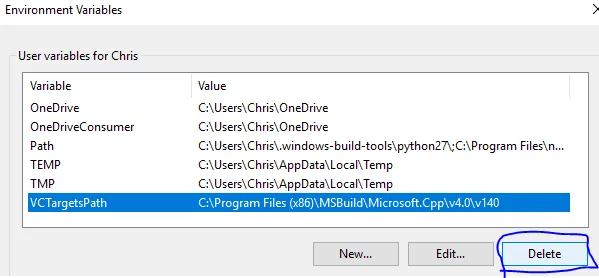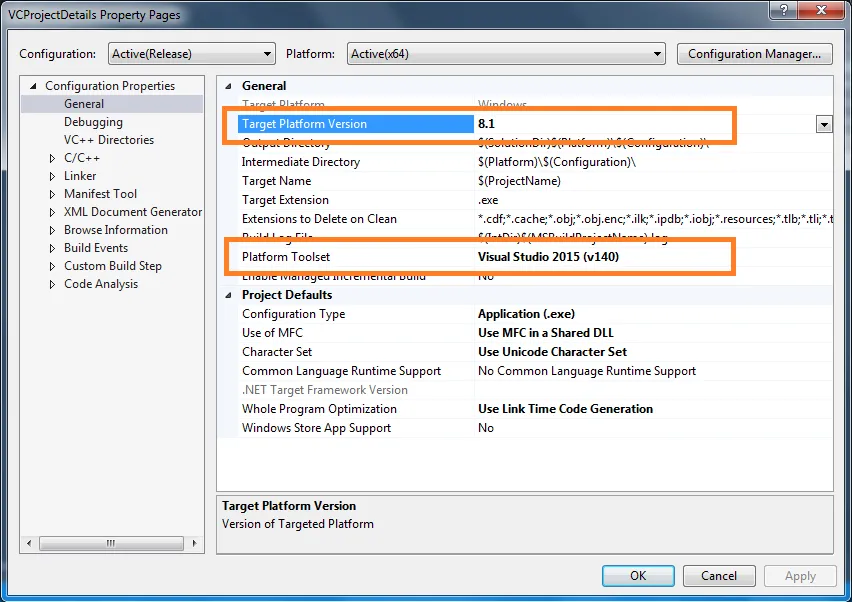我正在尝试在Visual Studio中编译一个使用OpenFrameworks(一个使用C ++的库)的项目。构建设置为 Release 和 X64,项目属性中我将Platform Toolset设置为Visual Studio 2015(v140)。
然而,每次我尝试构建该项目时,都会得到同样的错误信息(以及其他错误信息):
Error MSB8020 找不到 v141(Platform Toolset = 'v141')的生成工具。要使用 v141 的生成工具,请安装 v141 生成工具。
我知道 v141 是来自 MSVS 2017 新版本的,但我不想升级,因为新版本与 OpenFrameworks 不兼容。我已经尝试了多次从头开始重建项目,并查看了 VCXPROJ 文件并验证了所有设置都为 V140 - 确实如此。非常奇怪。
似乎在构建过程中,某些东西正在设置对 v141 的需求,但我找不到这是从哪里来的。有人有想法吗?